PC上のXboxエラーコード0x80073CFCを修正
多くのユーザーがXboxのプレイに失敗しています PC上のゲーム。そうしようとすると、Xboxのエラーコード 0x80073CFCが表示されます。 。この記事では、いくつかの簡単な解決策を利用して問題を解決します。
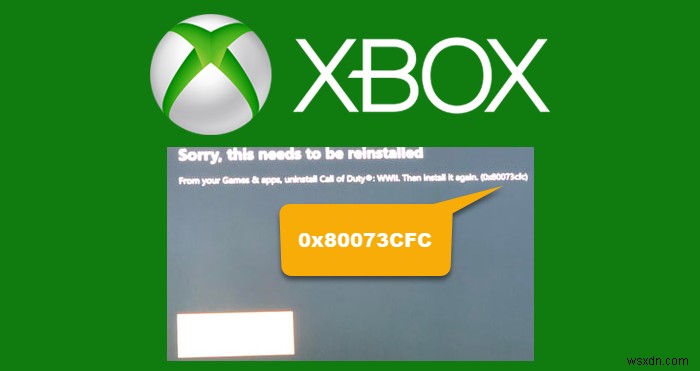
0x80073CFC、アプリを再インストールします。アプリを起動できません。再インストールすると修正されます。
Xboxエラーコード0x80073CFCが表示されるのはなぜですか?
一部のゲームファイルが見つからないか破損していると、問題のエラーコードが表示される場合があります。このエラーコードはWindowsPCで見られるので、明らかに、それでプレイしていたゲームはおそらく破損しています。また、プレイしようとしているゲームのシステム要件をチェックし、ゲームに互換性があることを確認する必要があります。そうは言っても、問題を解決できる簡単でシンプルな解決策をいくつか見てみましょう。
Xboxエラーコード0x80073CFCを修正
Xboxエラーコード0x80073CFCを修正するには、指定された解決策に従う必要があります。
- ゲームを再インストールします
- Cドライブにインストール
- システム要件を確認する
それらについて詳しく話しましょう。
1]ゲームを再インストールします
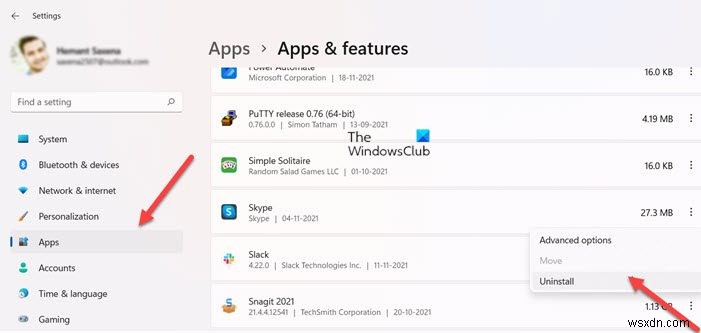
ゲームが破損しているため、完全に削除するのが最善の方法です。ゲームをアンインストールしてから、新しいコピーをインストールする必要があります。
ゲームをアンインストールする方法は2つあるので、ボートに浮かぶものを選択してください。
設定からゲームをアンインストールします。
- 設定を開く Win+Iによる。
- アプリ>アプリと機能に移動します。
- 削除しようとしているゲームを探します。
- Windows 11の場合:縦に3つ並んだ点をクリックし、[アンインストール]をクリックします。 。
- Windows 10の場合:ゲームを選択し、[アンインストール]をクリックします 。
アクションの確認を求められるので、それを実行します。
Xboxアプリからゲームをアンインストールします
- 「Xbox」を検索する スタートメニューから。
- 削除するゲームを右クリックして、[アンインストール]を選択します。
どちらのシナリオでも、アンインストールされたゲームを再インストールする前に、システムを再起動する必要があります。
2]Cドライブにインストール
この問題の多くのサブレディットと被害者によると、Cドライブにゲームをインストールしていることを確認する必要があります。通常、ゲームをダウンロードするための別のドライブがあります。それは可能です。まったく問題ありませんが、システムファイルが含まれているときにドライブにインストールしていることを確認してください。ほとんどの場合、Cドライブ。これは、ゲームを実行するためにこれらのファイルが必要であり、適切なパスを選択しない場合、ゲームを何度アンインストールして再インストールしても、問題は解決しないためです。
3]システム要件を確認する
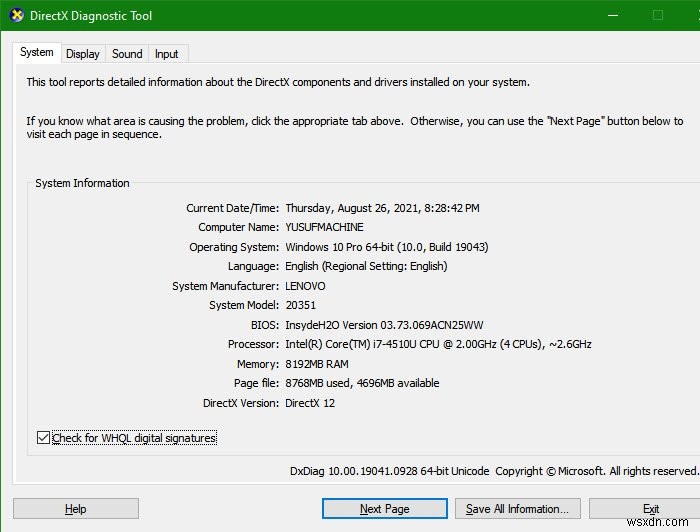
プレイしようとしているゲームがシステムで実行できる互換性があることを確認する必要があります。ゲームの要件がわからない場合は、インターネットで検索できます。また、コンピュータの仕様がわからない場合は、実行を開きます。 、貼り付け「dxdiag」 [OK]をクリックします。
そこにシステム構成が表示されます。これで、ゲームがシステムで実行できるかどうかがわかりました。互換性がない場合は、購入またはインストールしないでください。
うまくいけば、与えられた解決策の助けを借りて問題を解決することができます。
Xbox Oneでインストールが停止したと表示され続けるのはなぜですか?
適切なインターネット接続が確立されていない場合、ストレージ容量が不足している場合、Xboxサーバーがダウンしている場合、または問題が発生している場合は、Xboxでのインストールが停止する可能性があります。そのため、コンソールをハードリセットして、問題が解決するかどうかを確認してください。それでも解決しない場合は、考えられるすべての理由を確認し、1つずつ修正してみてください。 Xboxサーバーについては、support.xbox.comからステータスを確認できます。サーバーがダウンしている場合は、エンジニアが問題を解決するのを待つだけです。
以上です!
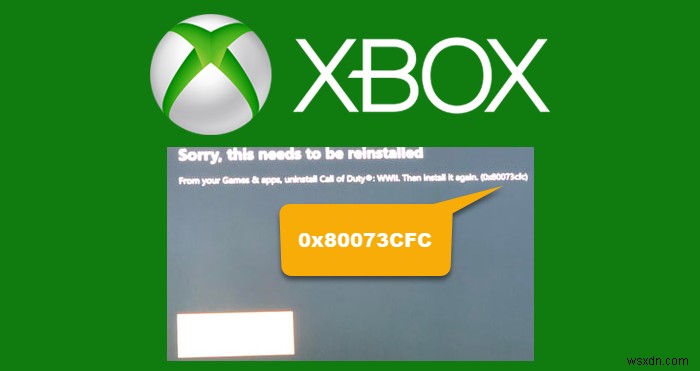
-
Destinyのエラーコードビーバーを修正
ファーストパーソン シューティング ゲームの Destiny は、オンラインでのみ入手できます。神話のSFの世界を舞台にしたこのゲームには、ロールプレイングゲームの側面を備えたマルチプレイヤー共有世界の設定があります.プレイヤー対環境 (PvE) とプレイヤー対プレイヤー (PvP) のゲーム タイプは、Destiny のアクティビティの大部分を占めています。 PvE では、標準のストーリー ミッションに加えて、6 人のプレイヤーによるレイドと 3 人のプレイヤーによる「ストライク」が提供されます。公共活動のある場所ごとに、無料のローミング パトロール モードも提供されます。目標ベースのバリア
-
Windows 10でSteamエラーコード51を修正
Steam からゲームを起動すると、Steam エラー コード 51 が表示され、「ゲームを開始できませんでした」というエラー メッセージが表示されることがあります。これは、Skyrim や Dota などのあらゆる種類のゲームで発生する一般的なエラーです。このエラー コード 51 の Steam の問題は、古いバージョンの Steam と古いゲームを使用しているときに、PC で最も一般的に発生します。これがあなたに起こった場合、あなたは正しい場所にいます!議論された問題を解決するのに役立つ完璧なガイドをお届けします。 Windows 10 で Steam エラー コード 51 を修正する
